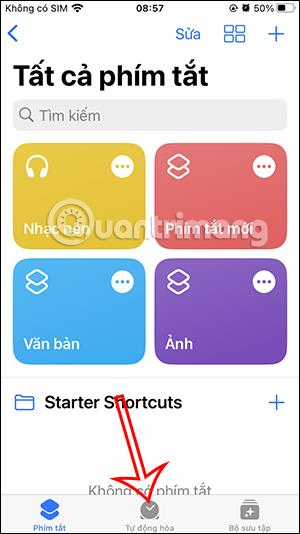iPhone tālrunī ir ekrāna pagriešanas bloķēšanas rīks, lai lietošanas laikā iPhone ekrānu fiksētu portreta vai ainavas orientācijā. Tomēr ne vienmēr lietojumprogrammu vajadzētu izmantot horizontālā vai vertikālā ekrānā, jo tas var ietekmēt lietojumprogrammas darbību. Parasti iPhone ekrāna pagriešanas bloķēšanu regulēsit vadības centrā, taču mēs varam arī iestatīt, lai ekrāna pagriešanas bloķēšana tiktu automātiski mainīta saskaņā ar tālāk sniegto rakstu.
Norādījumi iPhone ekrāna pagriešanas bloķēšanas automātiskai maiņai
1. darbība:
iPhone saskarnē noklikšķiniet uz lietojumprogrammas Īsceļi un tālāk atlasiet Automatizācija . Pēc tam lietotājs noklikšķina uz Izveidot personīgo automatizācijas vienumu .


2. darbība:
Pārejot uz jauno saskarni, lietotāji noklikšķina uz Lietojumprogrammas . Šīs saskarnes sadaļā Lietojumprogramma noklikšķiniet uz pogas Atlasīt . Šeit jūs redzēsit jūsu iPhone tālrunī instalēto un izmantoto lietojumprogrammu sarakstu .



Šeit jūs noklikšķiniet uz lietojumprogrammām, kurām vēlaties automātiski mainīt ekrāna bloķēšanu, un pēc tam noklikšķiniet uz pogas Gatavs.

3. darbība:
Pēc tam atlasiet Atvērts un Aizvērts un noklikšķiniet uz pogas Tālāk . Interfeisā, kā parādīts attēlā, noklikšķiniet uz Pievienot uzdevumu .


4. darbība:
Meklēšanas joslā ievadiet atslēgvārdu Bloķēt un pēc tam tālāk noklikšķiniet uz Iestatīt virziena bloķēšanu . Noklikšķiniet uz Tālāk , lai pārietu uz nākamo saskarni.
Pēc tam lietotājs izslēdz opciju Jautāt pirms palaišanas un pēc tam noklikšķiniet uz Nejautāt, lai apstiprinātu.



5. darbība:
Visbeidzot, noklikšķiniet uz pogas Gatavs , lai automātiski saglabātu jauno iPhone slēdzeni. Tātad, izmantojot iestatītās lietojumprogrammas, iPhone tālrunī esat iestatījis automātisko ekrāna orientācijas bloķēšanu.